-
u盘里的文件不见了,小编告诉你U盘内容不显示怎么办
- 2018-01-15 11:00:32 来源:windows10系统之家 作者:爱win10
在工作、学习中,我们需要把资料携带外出的时候,首选的存储工具基本上都是U盘。不过有用户在使用U盘时却遇到了U盘的所有的文件夹不见了的情况,但内存的明明文件还在,这到底是为什么呢?难道U盘的文件真的不见了吗?能恢复吗?下面,小编就来跟大家分享U盘内容不显示的方法了。
在生活中,我们会经常使用到U盘,但是也会碰见很多问题,譬如把U盘插入电脑之后,U盘里的文件不见了的情况,遇见这种情况呢,有些人就用杀毒软件去查杀,但是依然无法找到。怎么去解决呢?下面,小编就给大家解说U盘内容不显示的解决方法了。
U盘内容不显示怎么办
打开我的电脑,点击“工具”菜单,再从弹出菜单中选择“文件夹选项”
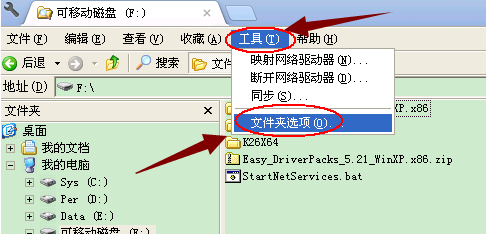
内容不显示系统软件图解1
在打开的“文件夹选项”对话框中切换到“查看”选项卡,我们再勾选上“显示系统文件夹的内容”复选框,再选择下面的“显示所有文件和文件夹”单选项
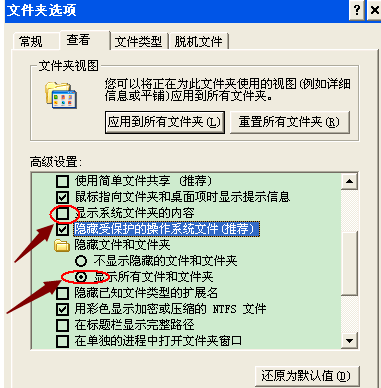
u盘文件系统软件图解2
再选择“隐藏受保护的操作系统文件(推荐)”前面的复选框,从弹出对话框中单击“是”按钮,再单击“是”按钮保存设置
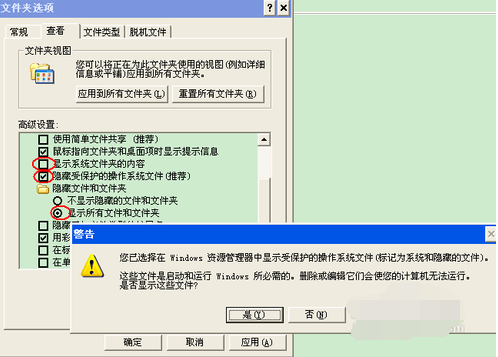
文件不见了系统软件图解3
再返回U盘根目录下我们可以看到U盘的内容已经显示出来了,只是一些文件半透明显示而已,这些就是被隐藏的文件了
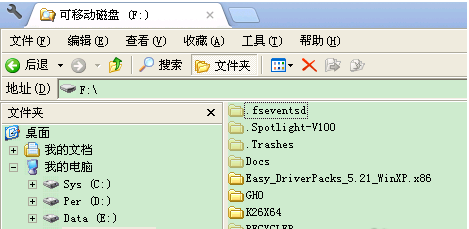
内容不显示系统软件图解4
方法二 利用第三方软件
首先,下载免费版的DiskGenuis软件,并打开
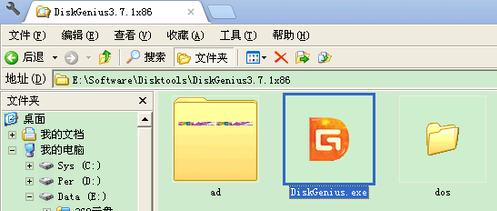
u盘文件系统软件图解5
软件打开后,找到U盘,再点击右边的“浏览文件”,则应该可以看到下面的文件了
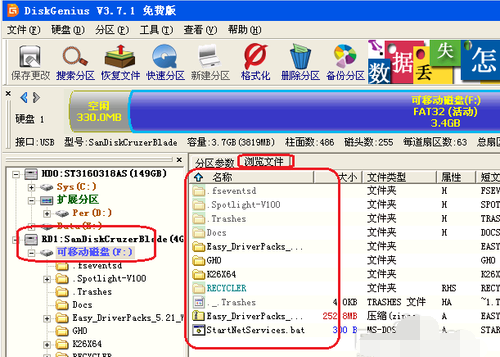
u盘文件系统软件图解6
再选择要的恢复的文件,右击之,选择某项复制功能

u盘文件系统软件图解7
让U盘不再被自动隐藏文件,建议在这里将某些你认为不安全的文件删除掉.
以上就是解决U盘内容不显示的处理方法了。
猜您喜欢
- 华硕笔记本uefi启动设置方法..2017-06-18
- 电脑店u盘装系统教程,小编告诉你使用..2017-11-08
- 电脑重装系统教程u盘重装步骤..2022-09-12
- u盘系统盘制作方法2017-01-06
- bios,小编告诉你怎么把电脑BIOS设置成..2018-07-02
- 台式机用u盘装系统,小编告诉你用u盘装..2017-12-05
相关推荐
- 技术编辑教您联想电脑bios如何设置u盘.. 2018-11-30
- 一键u盘装系统,小编告诉你怎么一键u盘.. 2017-12-26
- u盘不显示文件怎么办,小编告诉你怎么.. 2017-11-25
- 闪盘和u盘,小编告诉你闪盘和u盘有什么.. 2018-08-20
- 为你解答U盘数据恢复大师怎么使用.. 2018-12-14
- 小编告诉你U盘格式化 2017-08-23





 魔法猪一健重装系统win10
魔法猪一健重装系统win10
 装机吧重装系统win10
装机吧重装系统win10
 系统之家一键重装
系统之家一键重装
 小白重装win10
小白重装win10
 Microsoft office2007简体中文免费版(附激活密钥)
Microsoft office2007简体中文免费版(附激活密钥) 火狐浏览器(FireFox)19版 v19.0官方版
火狐浏览器(FireFox)19版 v19.0官方版 qq浏览器7.7正式版 v7.7.3官方版
qq浏览器7.7正式版 v7.7.3官方版 深度技术ghost win10 x86专业版v201610
深度技术ghost win10 x86专业版v201610 NEROv12官方简体中文版(NERO官方下载)
NEROv12官方简体中文版(NERO官方下载) Windows 8 Transformation Pack 7.0 多国语言版 (Win7高仿Win8界面)
Windows 8 Transformation Pack 7.0 多国语言版 (Win7高仿Win8界面) MPC-BE v1.2.
MPC-BE v1.2. 万能浏览器 v
万能浏览器 v 阿里云浏览器
阿里云浏览器 技术员联盟wi
技术员联盟wi 搜霸极速浏览
搜霸极速浏览 Mozilla SeaM
Mozilla SeaM 涛涛QQ邮箱提
涛涛QQ邮箱提 萝卜家园Ghos
萝卜家园Ghos 阡陌 v3.3.4.
阡陌 v3.3.4. 英雄联盟在线
英雄联盟在线 河鱼浏览器 v
河鱼浏览器 v 电脑店ghost
电脑店ghost  粤公网安备 44130202001061号
粤公网安备 44130202001061号